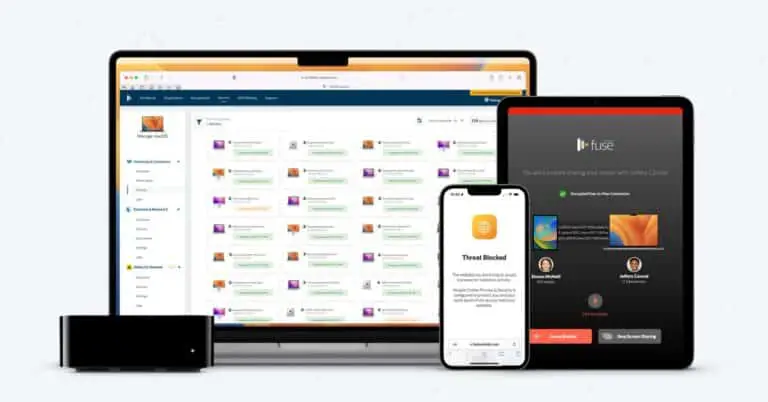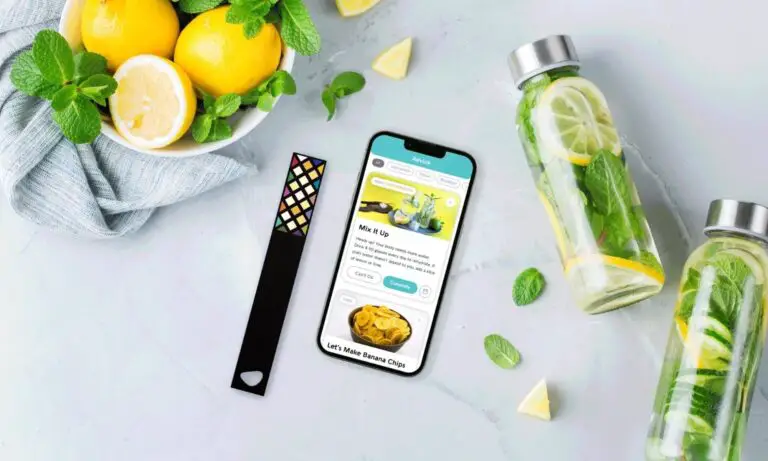Cómo eliminar el ruido de fondo en las videollamadas en Zoom, Google Meet y Microsoft Teams
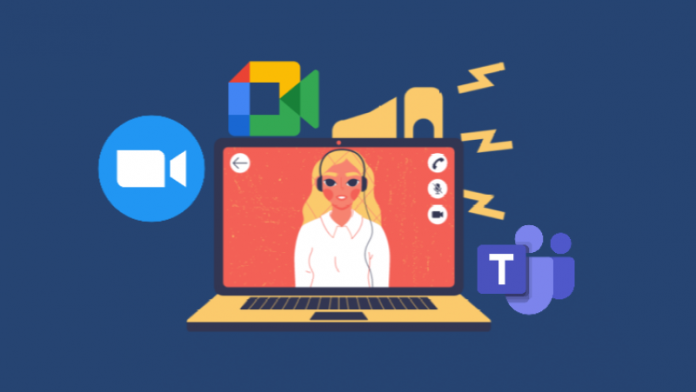
Durante la pandemia, la mayoría de nosotros asistimos a clases en línea o reuniones de negocios en línea desde casa. Sin embargo, uno de los mayores problemas al participar en videollamadas desde casa es el ruido de fondo: vecinos ruidosos, ladridos de perros, ruido de construcción, ruido de ventiladores, etc. puede resultar muy incómodo en las reuniones. Afortunadamente, eliminar sonidos no deseados de su voz es bastante fácil en las principales plataformas de videollamadas. En este artículo, veamos cómo puede eliminar el ruido de fondo en las videollamadas en Zoom, Google Meet y Microsoft Teams.
Relacionados | Fondo borroso en Zoom, Google Meet y Microsoft Teams
Reducir el ruido de fondo en las videollamadas en Zoom, Google Meet, Microsoft Teams
Google Meet, Zoom y Microsoft Teams son tres de las plataformas de videoconferencia más populares que se utilizan en todo el mundo. Y afortunadamente, los tres tienen opciones para eliminar el ruido de fondo del audio. A continuación, le mostramos cómo puede eliminar el ruido de fondo durante las videollamadas, en cada una de estas plataformas.
1. Elimina el ruido de fondo en Zoom
De forma predeterminada, Zoom reduce automáticamente el ruido de fondo para eliminar los ruidos molestos que pueden captar sus micrófonos. Sin embargo, puede configurar manualmente su intensidad según el caso de uso.
Condiciones:
- Windows o macOS
- Cliente de escritorio versión 5.2.0 o superior
Pasos para activar la cancelación de ruido:
- Abra el cliente Zoom en su PC.
- Haga clic en el ícono de ajustes en la parte superior derecha para abrir Parámetros.
- Ahora seleccione sonar desde la barra lateral de la izquierda.
- Abajo Eliminar el ruido de fondo, seleccione el nivel de cancelación de ruido deseado.
- Auto: establecido de forma predeterminada. Aplica automáticamente una reducción moderada del ruido de fondo si es necesario. La música no se trata como ruido de fondo.
- Debilidad: Reducción mínima del ruido, bloquea los niveles bajos de ruido de fondo persistente.
- Promedio: Reduce y elimina el ruido de fondo, incluidos los ventiladores, el toque del lápiz óptico, etc.
- Haute: Reducción de ruido agresiva, elimina ruidos como crujidos de papel o envoltorios, mecanografía, etc.
- Si está escuchando música, considere usar el Sonido original opción en "Música y audio profesional" para obtener la máxima fidelidad.
Desafortunadamente, Zoom aún tiene que agregar la función de cancelación de ruido a su aplicación móvil. Sin embargo, actualizaremos este espacio una vez que la función esté disponible.
Bonificación: cancelación de eco
Zoom también tiene cancelación automática de eco. Sin embargo, si se encuentra en una ubicación con demasiado eco, puede configurarlo en agresivo, así:
- Presione el progreso boton de abajo.
- En la siguiente pantalla, toque el menú desplegable junto a la cancelación de eco.
- Ponlo en agresivo.
2. Elimina el ruido de fondo en Google Meet
Google Meet lanzó recientemente una opción de cancelación de ruido en las cuentas de Google Meet para G Suite Enterprise, G Suite Enterprise for Education y G Suite Enterprise Essentials.
La función de cancelación de ruido utiliza la inteligencia artificial basada en la nube de Google para aislar cualquier cosa que no sea su voz y filtrar ruidos como golpes, ruidos de puertas, crujidos de papel y otros ruidos. Dicho esto, ese no es el caso de las voces que provienen de personas en segundo plano o en la televisión.
Condiciones:
La función de cancelación de ruido en Google Meet requiere una computadora de escritorio / portátil, un dispositivo Android o iOS con las siguientes cuentas de edición de Google Workspace:
- Empresa Más
- Educación Plus
- Mejorar la enseñanza y el aprendizaje
Sobre el escritorio
- Abra la página de inicio de Google Meet en su navegador.
- Haga clic en Parámetros en la esquina superior derecha
- Seguir sonar.
- Finalmente, enciende Supresión de ruido.
También puede activarlo antes de unirse a una videollamada presionando Más opciones (tres puntos)> Configuración> Audio> Cancelación de ruido.
En Android, iOS
- Durante una reunión, toque en la pantalla de Google Meet.
- Toque el menú de tres puntos en la parte inferior.
- Haga clic en Parámetros.
- grifo Supresión de ruido.
A partir de ahora, la función se implementará en la web de Google Meet en India, Brasil, Australia, Japón y Nueva Zelanda de forma gradual. Y, por lo tanto, puede que tarde un poco en aparecer en su cuenta de G Suite.
3. Elimina el ruido de fondo en Microsoft Teams
Curiosamente, Microsoft Teams ofrece la función de cancelación de ruido de fondo para el cliente de escritorio, así como para la aplicación de Android y iPhone.
Condiciones:
- Android, iPhone o computadora de escritorio
- Una versión reciente de Microsoft Teams
Pasos para activar la cancelación de ruido:
- Abra Microsoft Teams en su PC.
- Haga clic en su foto de perfil en la esquina superior derecha
- Seguir Gestiona tu cuenta del menú
- Ahora seleccione características desde la barra lateral de la izquierda.
- Toque el menú desplegable debajo de Supresión de ruido.
- Escoger entre Auto, Debilidad, y Haute. Las opciones se detallan a continuación.
- Coches: Establecido por defecto. Utiliza la IA de Microsoft para analizar el ruido de fondo y aplicar la cancelación de ruido adecuada.
- Bajo: Esta configuración suprime los niveles bajos de ruido de fondo persistente, como el ventilador de la computadora o el aire acondicionado. Funciona mejor al escuchar música.
- Elevado: Elimina todo el ruido de fondo que no es de voz. Utiliza más recursos informáticos y el procesador debe admitir Advanced Vector Extensions 2 (AVX2). Además, no está disponible en Mac M1 y no funcionará si la reunión o llamada se está grabando o si los subtítulos en vivo están habilitados.
- Si su dispositivo usa demasiados recursos durante la llamada, la configuración puede cambiar automáticamente a Baja.
También puede acceder a la opción durante una reunión en curso tocando el menú de tres puntos en la esquina superior derecha> Configuración del dispositivo> Cancelación de ruido.
paquete
Se trataba de cómo eliminar el ruido de fondo en las videollamadas en Zoom, Google Meet y Microsoft Teams. Espero que ahora puedas disfrutar de videollamadas sin ruidos ni molestias. Déjame saber si esto te ayudó en los comentarios a continuación. Estén atentos para más artículos como este.
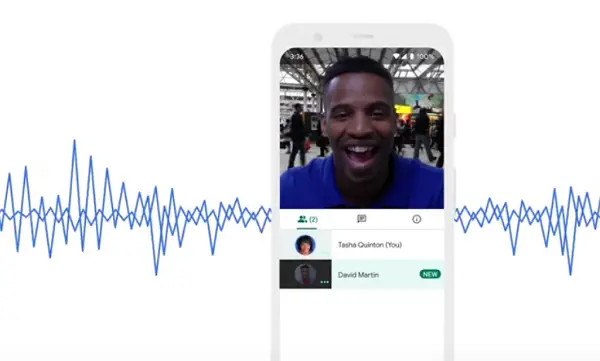
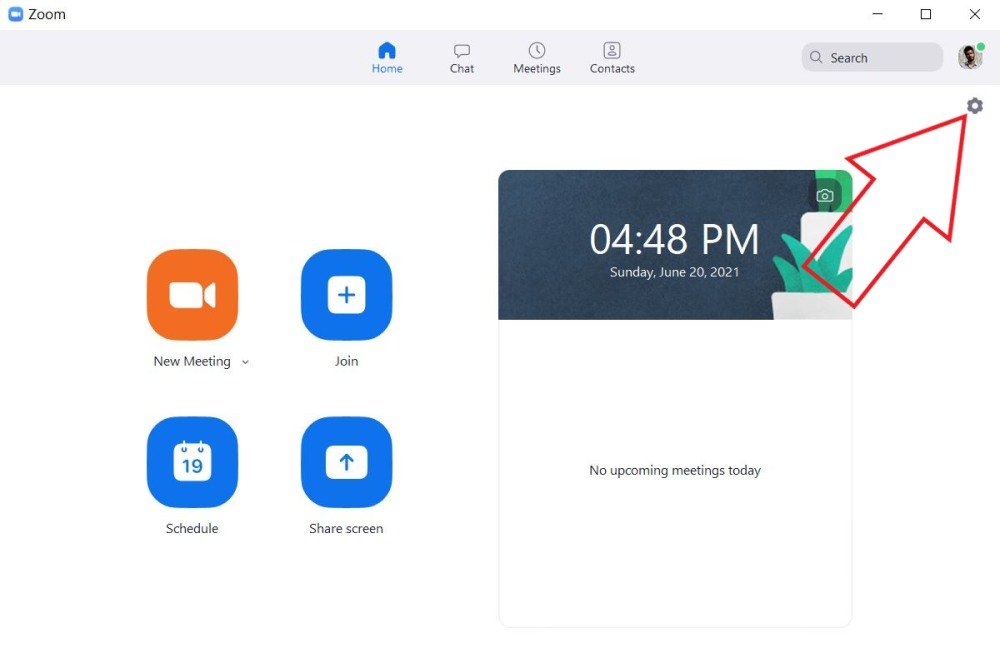
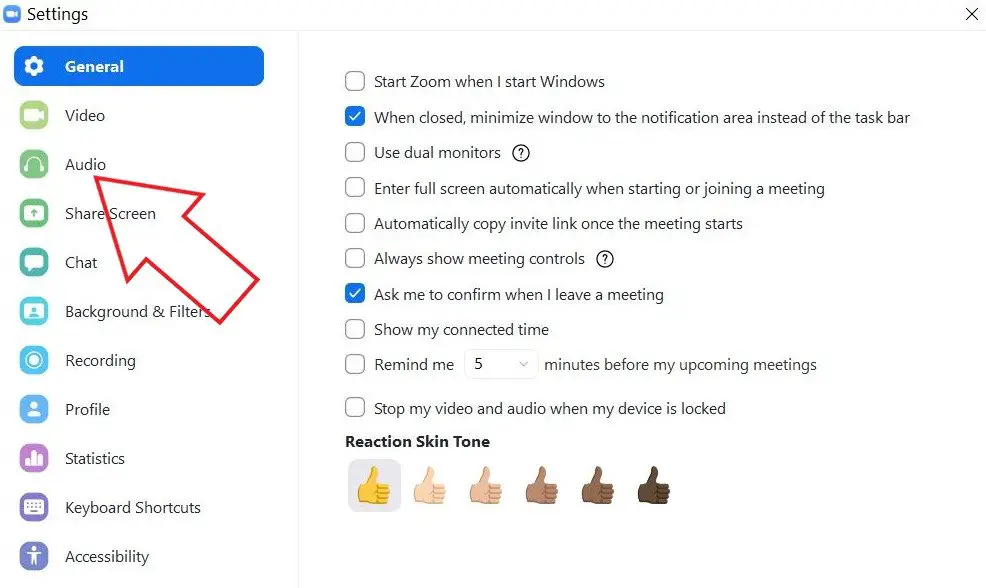
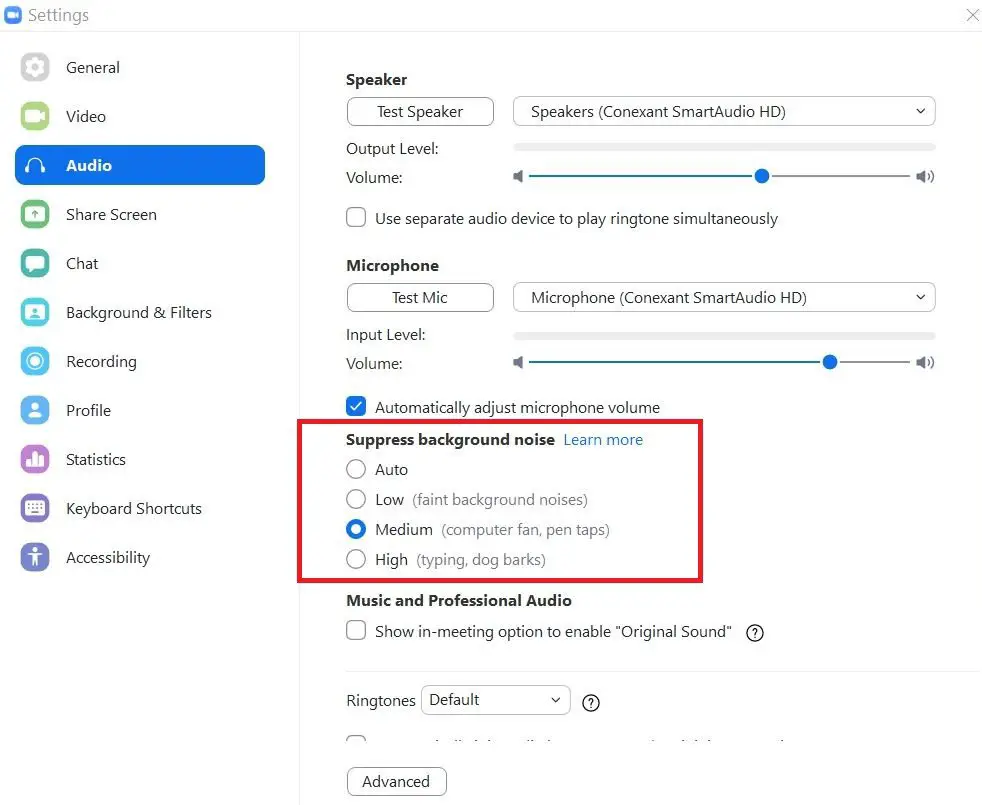
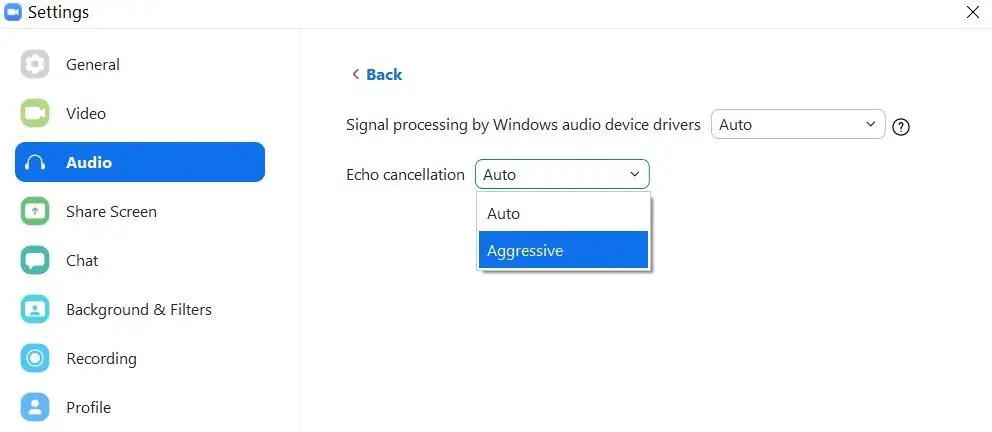
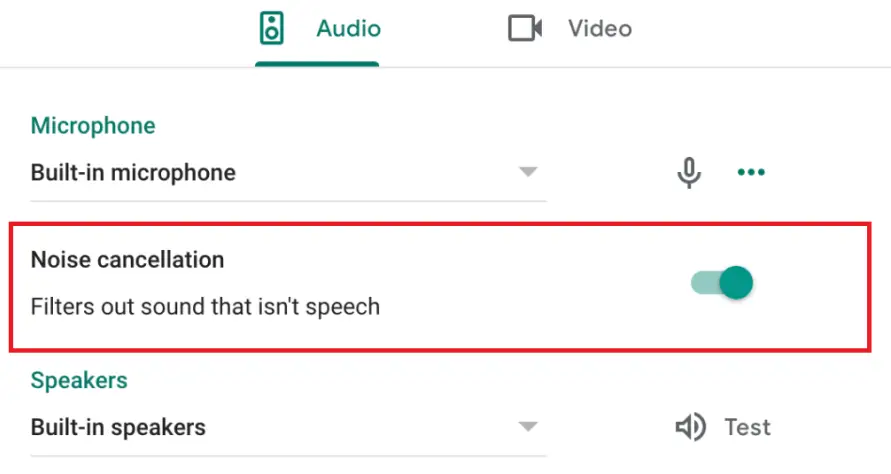
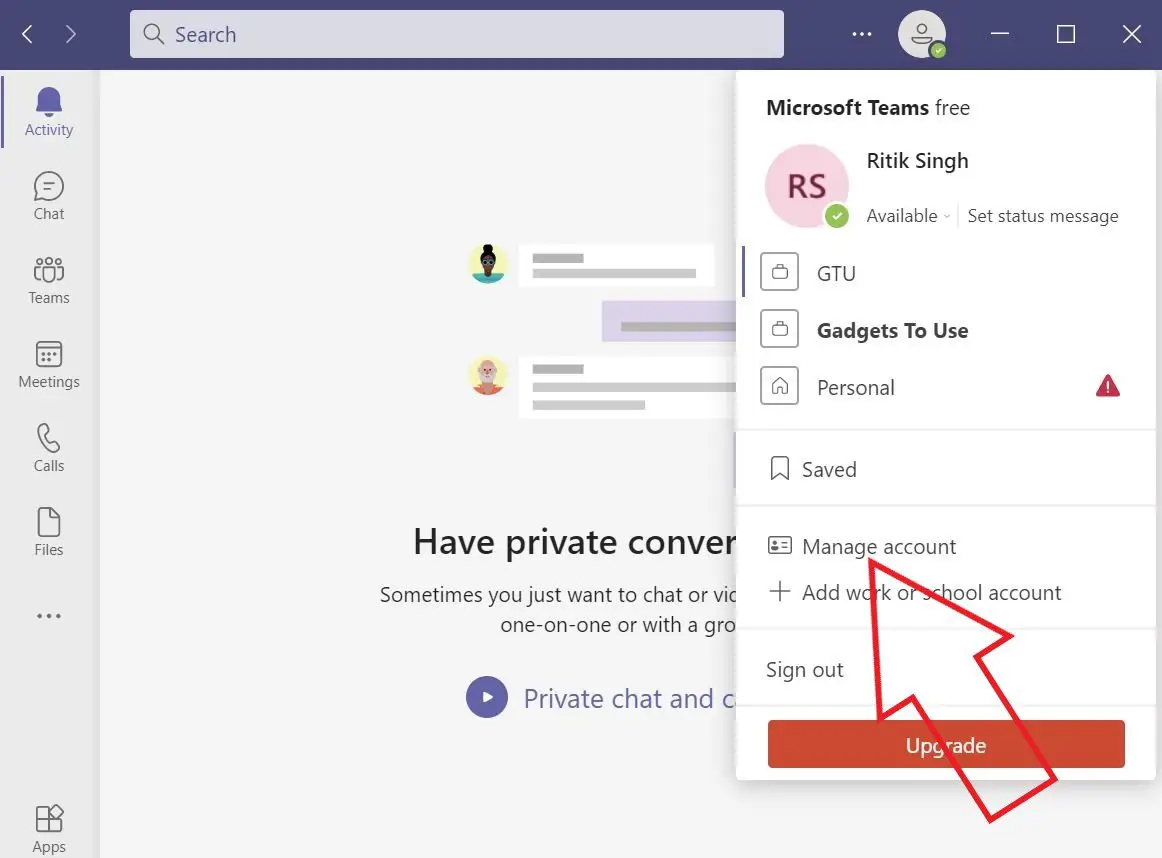
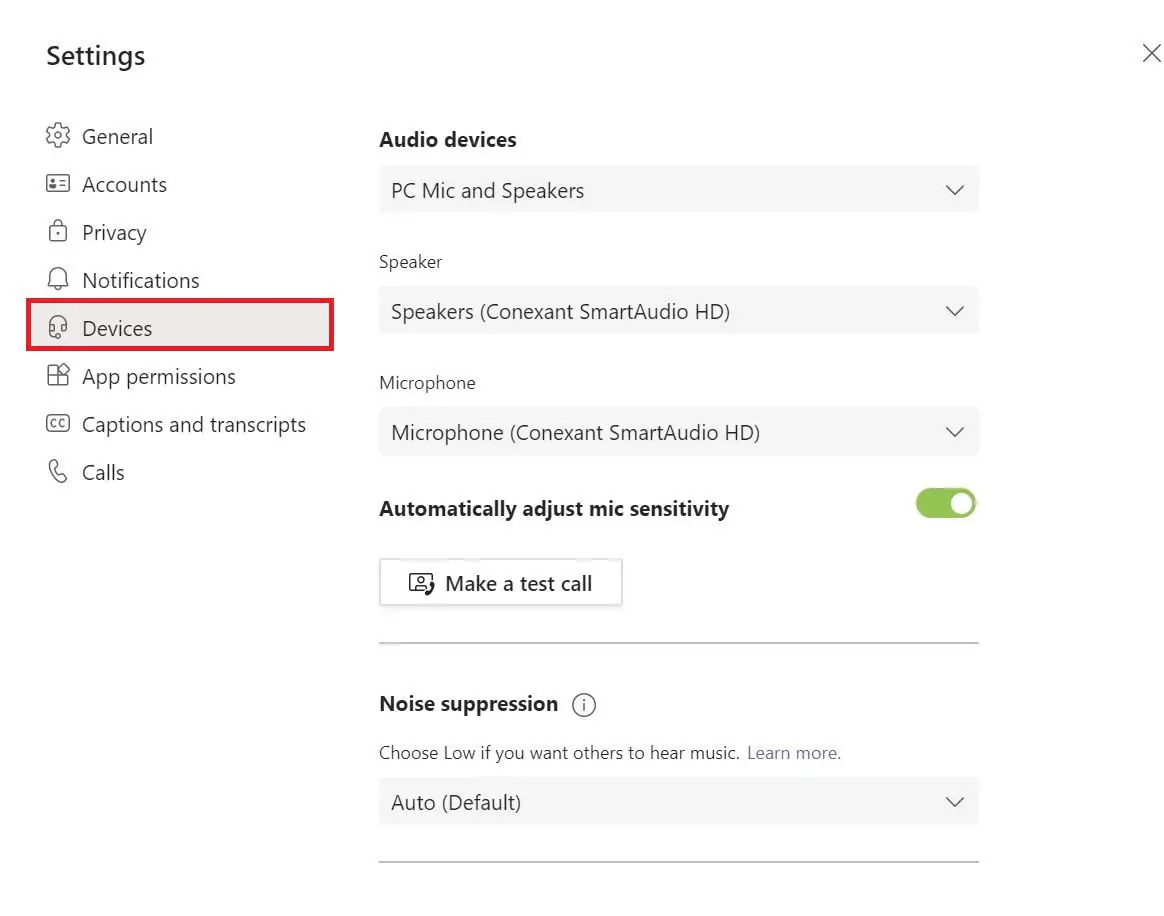
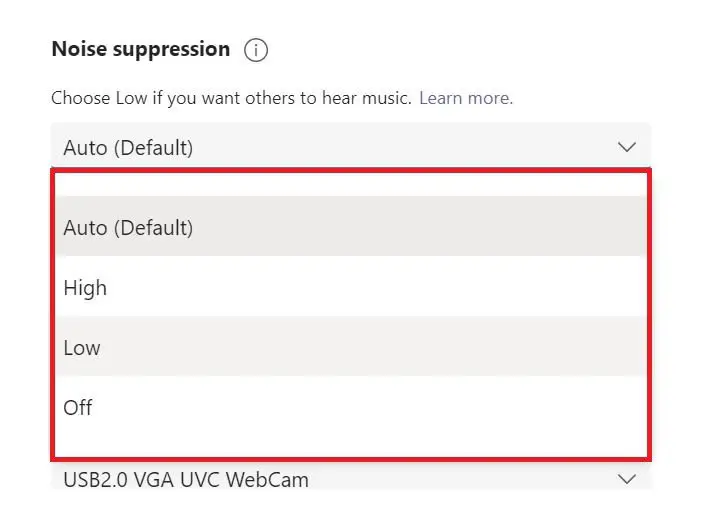
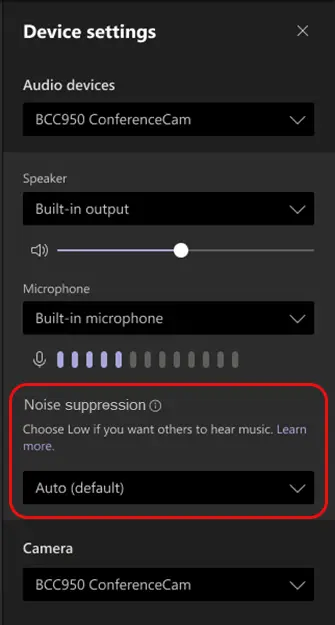
![Cómo aplicar varios filtros a la vez en Snapchat [Guía]](https://www.neuf.tv/wp-content/uploads/2020/05/How-to-save-SnapChat-memories-to-gallery-3-768x432.jpg)